
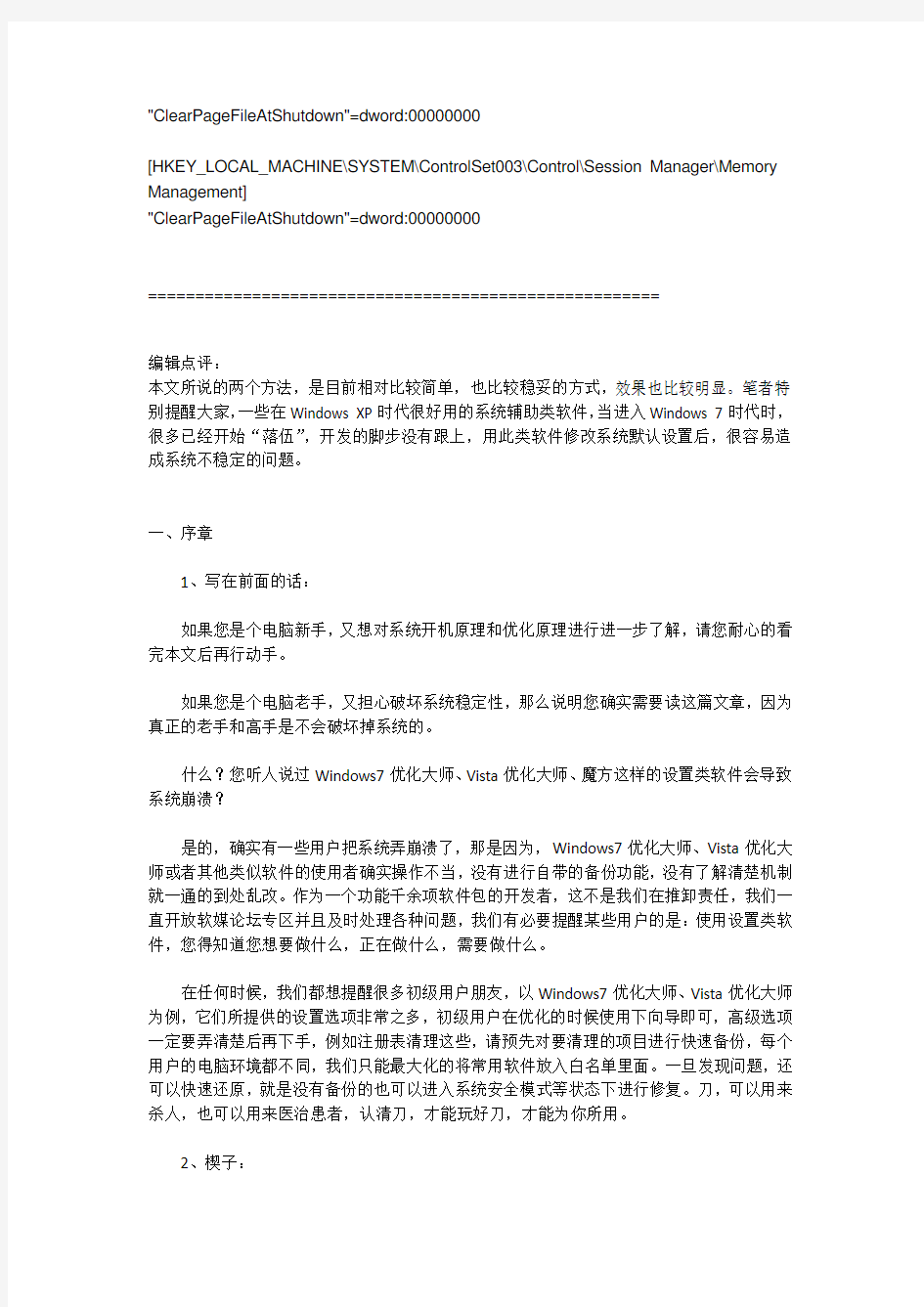
快速提高Win7开机和关机速度
2010-01-19 15:19:29
修改系统默认设置,加快系统开机和关机速度,这一直都是Windows用户津津乐道的话题。特别是在Windows XP系统中,由于系统很成熟,相对的寿命很长,用户研究的比较透,相关的加快开机、关机的方法也很多。Windows 7发布时间不是很长,为它加速开机和关机的方法,相对比较少,也比较简单。
加快开机速度:
在Windwos 7开始菜单的“搜索程序和文件”中输入“msconfig”,回车打开“系统配置”程序,切换到“引导”标签。在打开的窗口右下部分,将“超时”一栏处默认值“30”修改为更小的数字,本文修改为5)。
修改后,即表示Windows 7在开机时,由默认的30秒等待时间缩短为5秒。
加快关机速度:
Windows 7没有提供直接修改关机速度的设置项,用户需要通过修改注册表来实现
运行注册表,依次展开分支到HKEY_LOCAL_MACHINE\SYSTEM\CurrentControlSet\Control,在右侧窗口中找到并双击“WaitToKillServiceTimeout”,在弹出的窗口中默认值为“12000”,这表示关机等待时间为“12秒”,你可以根据你的需要输入理想的数字。
修改后,保存设置,下次登录系统时即可生效。
如果没有WaitToKillServiceTimeout
我给你一个优化关机速度的注册表文件,免了这样去搜了的.复制下面的命令,写入记事本,保存为:优化关机速度.reg 双击导入即可.
============================================
Windows Registry Editor Version 5.00
[HKEY_CURRENT_USER\Control Panel\Desktop]
"AutoEndTasks"="1"
"HungAppTimeout"="1000"
"WaitToKillAppTimeout"="1000"
[HKEY_LOCAL_MACHINE\SYSTEM\CurrentControlSet\Control] "WaitToKillServiceTimeout"="1000"
Windows Registry Editor Version 5.00
[HKEY_LOCAL_MACHINE\SYSTEM\CurrentControlSet\Control\Session
Manager\Memory Management]
"ClearPageFileAtShutdown"=dword:00000000
[HKEY_LOCAL_MACHINE\SYSTEM\ControlSet003\Control\Session Manager\Memory Management]
"ClearPageFileAtShutdown"=dword:00000000
======================================================
编辑点评:
本文所说的两个方法,是目前相对比较简单,也比较稳妥的方式,效果也比较明显。笔者特别提醒大家,一些在Windows XP时代很好用的系统辅助类软件,当进入Windows 7时代时,很多已经开始“落伍”,开发的脚步没有跟上,用此类软件修改系统默认设置后,很容易造成系统不稳定的问题。
一、序章
1、写在前面的话:
如果您是个电脑新手,又想对系统开机原理和优化原理进行进一步了解,请您耐心的看完本文后再行动手。
如果您是个电脑老手,又担心破坏系统稳定性,那么说明您确实需要读这篇文章,因为真正的老手和高手是不会破坏掉系统的。
什么?您听人说过Windows7优化大师、Vista优化大师、魔方这样的设置类软件会导致系统崩溃?
是的,确实有一些用户把系统弄崩溃了,那是因为,Windows7优化大师、Vista优化大师或者其他类似软件的使用者确实操作不当,没有进行自带的备份功能,没有了解清楚机制就一通的到处乱改。作为一个功能千余项软件包的开发者,这不是我们在推卸责任,我们一直开放软媒论坛专区并且及时处理各种问题,我们有必要提醒某些用户的是:使用设置类软件,您得知道您想要做什么,正在做什么,需要做什么。
在任何时候,我们都想提醒很多初级用户朋友,以Windows7优化大师、Vista优化大师为例,它们所提供的设置选项非常之多,初级用户在优化的时候使用下向导即可,高级选项一定要弄清楚后再下手,例如注册表清理这些,请预先对要清理的项目进行快速备份,每个用户的电脑环境都不同,我们只能最大化的将常用软件放入白名单里面。一旦发现问题,还可以快速还原,就是没有备份的也可以进入系统安全模式等状态下进行修复。刀,可以用来杀人,也可以用来医治患者,认清刀,才能玩好刀,才能为你所用。
2、楔子:
一个Windows 操作系统用的久了,自然而然的要出很多问题,系统也会明显的变慢,原因固然很多:注册表日益庞大、无用字体越来越多、启动加载的程序越来越多、系统默认开启的服务越来越多、计划任务列表中被加入了一些莫名其妙的开机启动项目、磁盘碎片越来越多、杀毒软件的开机动作选项没有合理设置等等。
不仅是用久了的系统,就算是一个新安装好的操作系统,也需要进行一些设置优化,关闭不常用的服务、屏蔽一些压根无用的开机启动项目等等。
那么,让读者看本文的目的是什么?——
防止蛀牙?
不是,
我们的目的是:了解系统开机的机制、无隐患的大幅度提升系统启动速度。
知道了我们想要什么,就得去分析情况,对症下药。
是药三分毒。
用好了,砒霜可以治病,用不好或落下后遗症,你就是庸医,和药本身没关系。
本文所开的“药方”,会围绕着Windows的系统开机原理(XP、Vista、Win7均如此)展开,图文解说如何针对导致系统启动变慢的那些因素开刀。
二、Windows(含Windows7、Vista和XP等)系统开机启动机制简述
本篇作为《Windows7开机加速全攻略》这篇文章的一个组成部分,是本次开机加速优化行动的“理论基础”,之后一切的实战,都围绕着这个中心展开。
把这些Windows开机启动的原理和机制了解清楚,就不会盲人摸象,就不用担心会给系统带来什么崩溃什么后遗症之类的东西了。
首先问下:你的Windows7系统开机启动需要多久?你的呢?你朋友的呢?
很多朋友都会关心这个问题,从XP时代沿袭下来的习惯,以前都把开机画面下的进度条转几圈,成了自己爱机性能的风向标。现在软媒的Windows7优化大师、Vista优化大师都提供了开机时间检测功能,打开它们就可以第一眼看到。特别特别注意,那个开机时间,指的是从开机画面到显示开机用户名密码登陆的那个画面需要的时间,而不是到达桌面。这个开机时间统计是微软官方提供的接口,而不是自己想当然的计算。
不管开机要多久,总有办法去优化,如果你用了Windows7优化大师、Vista优化大师的优化向导,那么可以在此直接告诉您,两个优化大师的优化向导不会对您开机启动速度改善
很多,你还要手动去设置和关闭一些系统级别的服务,这个我们今天会特别会在《Windows7开机加速全攻略》之后的内容里专门解说,做到骨灰级别的优化系统服务来彻底加速Win7的启动。
为什么我们要去发专文搞定系统服务加载的优化呢?首先,我们要知道在电脑开机的时候,到底Win7都干了哪些事?只有知道这些,我们才能对症下药,真正的做到开机的极速优化。
下面,跟着软媒小编一起,看下整个Win7系统的完整开机加载过程的原理和机制吧。
1、开启电源——
计算机系统将进行加电自检(POST)。如果通过,之后BIOS会读取主引导记录(MBR)——被标记为启动设备的硬盘的首扇区,并传送被Windows 7建立的控制编码给MBR。
——这时,Windows接管启动过程。接下来:
MBR读取引导扇区-活动分区的第一扇区。此扇区包含用以启动Windows启动管理器(Windows Boot Manager)程序Bootmgr exe的代码。
2、启动菜单生成——
Windows启动管理器读取“启动配置数据存储(Boot Confi guration Data store)中的信息。此信息包含已被安装在计算机上的所有操作系统的配置信息。并且用以生成启动菜单。
3、当您在启动菜单中选择下列动作时:
<1>如果您选择的是Windows 7(或Windows Vista),Windows 启动管理器(Windows Boot Manager)运行%SystemRoot%\System32文件夹中的OS loader——Winload.exe。
<2>如果您选择的是自休眠状态恢复Windows 7 或Vista,那么启动管理器将装载Winresume.exe并恢复您先前的使用环境。
<3>如果您在启动菜单中选择的是早期的Windows版本,启动管理器将定位系统安装所在的卷,并且加载Windows NT风格的早期OS loader(Ntldr.exe)——生成一个由boot.ini内容决定的启动菜单。
4、核心文件加载及登录
Windows7启动时,加载其核心文件Ntoskrnl.exe和hal.dll——从注册表中读取设置并加载驱动程序。接下来将运行Windows会话管理器(smss.exe)并且启动Windows启动程序(Wininit exe),本地安全验证(Lsass.exe)与服务(services.exe)进程,完成后,您就可以登录您的系统了。
5、登陆后的开机加载项目
OK,我们进入了Win7系统的登陆画面,这儿就不截图了,地球人都知道,当然,还有很多用户朋友们用Win7优化大师中内置的美化大师把这儿改成了个性化的画面。
当您输入您的用户名和密码,登陆进入您的系统那一刻,硬盘吱嘎的叫声(此处不涉及SSD型硬盘)和硬盘灯的再次闪亮提醒您:系统正在加载您这个账户的个人专用设置文件,正在加载当前电脑和当前用户所指定的一些开机启动项目内的软件。这是众多软件(包括木马病毒)最喜欢的地方,什么QQ、MSN、杀毒软件的不说,连电驴和vagaa和一些播放器等等啥的也不放过这些地方,毕竟他们要靠这儿来常驻您的桌面右下角和内存之中,方便进行正当的和不正当的一些工作(此处指的是某些流氓和恶意软件)。当这些加载完毕,您才算真正进入了您的Windows桌面,日常娱乐和工作生活才得以开始。
好,在随后进行的具体优化动作到来之前,先拿出您的秒表,先记录一下从开机启动到最后抵达Windows桌面,您用了多久??
特别提示:在前面3个步骤里面,可优化的余地是非常的小的,无非是缩减启动菜单的等待时间或者彻底关闭启动菜单等等,真正的优化,在于第4个和第5个步骤。第四个步骤里面,牵扯到了系统字体加载和服务加载,这是个重头戏,服务优化在Win7优化大师、魔方中已经提供,对多余字体的删除这个,Win7优化大师也已经有了这个功能。第5个步骤里面,可以直接运行系统自带的msconfig来进行管理这些加载项,当然,用Win7优化大师更便捷些,毕竟可以彻底的删除这些加载项。
OK,Windows 7的开机启动,就是这么回事,当然,这个原理绝大部分适用于目前已知的Windows 95之后的Windows操作系统。
前文提到Windows系统启动的原理,其中加载各项系统服务是影响系统启动时间的重要因素,今天重新整理一下,重点讲如何优化系统服务,同时为大家超详细解读的系统服务。
1、了解Windows 7 服务的基础知识
与Windows XP和Windows 2003才七十多个服务相比,到Windows 7时代,系统已经增加到一百五十多个服务(Vista系统有130多个),这不可避免地加大了系统资源占用,拖慢了系统速度,占据了系统CPU和内存资源。
当然,在Windows 7 的各个版本中,启动默认加载的服务数量是明显不同的,功能最多的是Ultimate版本(旗舰版),肯定加载的服务也最多。
Windows 系统的服务加载数量严重影响Win7的开机速度,因此,优化服务就显得更加重要。
2、如何设置、开启、关闭Windows7系统的各项服务
1)用Win7系统自带的服务管理软件:
方式A、在Win7系统中随时按下Win键+R键快捷键打开运行窗口,输入Services.msc 回车;
方式B、点击开始菜单——搜索框中输入“服务”两个汉字,或者输入Services.msc 回车;
方式C、点击控制面板——管理工具——服务也可以到达同样的界面。
2)用Windows7优化大师里面的服务优化大师(或者魔方的服务管理也可以),在系统优化菜单栏点击左侧的服务优化即可打开。
3、用Win7优化大师中的向导进行设置
打开Win7优化大师第一次都会自动弹出优化向导,如果没有弹出,请点击Win7优化大师左侧的“优化向导”,依次点击下一步到第四步——
第四步里面罗列了3个建议关闭的服务(勾选中的服务保存后会被自动关闭并禁止下次启动加载):
1)服务名称Remote Registry :本服务允许远程用户修改本机注册表,建议关闭;
2)服务名称Secondary Logon:本服务替换凭据下的启用进程,建议普通用户关闭;
3)服务名称SSDP Discovery:本服务启动家庭网络上的UPNP设备,建议关闭;
这四个服务普通用户都禁止掉行了,然后跟随向导进入第五步,这儿列出了6个建议关闭的服务:
1)服务名称IP Helper:如果您的网络协议不是IPV6,建议关闭此服务;
2)服务名称IPsec Policy Agent:使用和管理IP安全策略,建议普通用户关闭;
3)服务名称System Event Notification Service:记录系统事件,建议普通用户关闭;
4)服务名称Print Spooler:如果您不使用打印机,建议关闭此服务;
5)服务名称Windows Image Acquisition(WIA):如果不使用扫描仪和数码相机,建议关闭此服务;
6)服务名称Windows Error Reporting Service:当系统发生错误时提交错误报告给微软,建议关闭此服务;
这儿选中你不需要的服务,保存,OK,向导中关于不常用的服务列表就到此结束了!这儿还是友情提示一下,一定要看清楚向导里面的那些描述文字哦!
4、使用服务优化大师进行服务管理
是的,刚才提到,Windows7优化大师中自带了服务管理,和Win7系统自带的相比,Win7服务优化大师的最大好处是,可以对当前的服务方案进行保存备份成你最爱的方案,也可以还原(导入)你之前保存的方案,当然还有还原按钮,可以随时恢复还原到系统初始默认的服务设置状态下。
打开Windows7优化大师,点击上面的“系统优化”,再点击左侧的服务优化,OK,打开了Win7服务优化大师。如下图所示:
Win7服务管理大师还可以自行筛选服务状态,或者点击各个标题栏进行排序等等,比系统自带的服务管理功能要好很多。
5、全面了解Windows 7系统的百余个服务
OK,上面说了一些适用于初级用户的向导化操作,还给大家介绍了Win7优化大师中自带的一个服务优化大师,那么,用户最关心的还有这些问题——
Windows系统里面到底哪些服务可以被禁用掉?
某个服务知道名字,不知道是干啥用的啊?
好,大家看看下面的列表——
在下面的列表里面,大家请注意一下各种颜色,服务名称描述最佳建议第二建议服务路
径
.NET Runtime Optimization Service v2.0.50215_X86
对使用下一代技术编写的程序的运行提供优化。该服务的默认运行方式是手动,不建议更改。
\\WINDOWS\https://www.doczj.com/doc/ce17688205.html,\Framework\v2.0.50215\mscorsvw.exe
估计使用该技术之后,运行.Net技术编写的程序时执行效率将会更高,因为现有系统中运行.Net程序的速度还是有些慢。
Application Experience
在应用程序启动时处理应用程序兼容型查询请求。该服务的默认运行方式是自动,不建议更改。
\\WINDOWS\system32\svchost.exe -k netsvcs
估计使用该技术之后在运行老程序的时候系统会自动选择相应的兼容模式运行,以便取得最佳效果。
Application Host Helper Service
为IIS 提供管理服务,例如配置历史记录和应用程序池帐户映射。如果停止此服务,则配置历史记录将无法工作,也无法用特定于应用程序池的访问控制项锁定文件或目录。
\\Windows\system32\svchost.exe -k apphost
IIS相关的东西,如果普通用户建议禁用。
Application Information
为应用程序的运行提供信息。该服务的默认运行方式是手动,不建议更改。
\\WINDOWS\system32\svchost.exe -k netsvcs
Application Layer Gateway Service
为Internet 连接共享提供第三方协议插件的支持。该服务的默认运行方式是手动,如果你连接了网络,则该服务会自动启动,不建议更改。
\\WINDOWS\System32\alg.exe
Windows XP中也有该服务,作用也差不多,是系统自带防火墙和开启ICS共享上网的依赖服务,如果装有第三方防火墙且不需要用ICS方式共享上网,完全可以禁用掉。
Application Management
为活动目录的智能镜像(IntelliMirror)组策略程序提供软件的安装、卸载和枚举等操作。如果该服务停止,用户将无法安装、删除或枚举任何使用智能镜像方式安装的程序。如果该服务被禁用,任何依赖该服务的其他服务都将无法运行。该服务默认的运行方式为手动,该功能主要适用于大型企业环境下的集中管理,因此家庭用户可以放心禁用该服务。
\\WINDOWS\system32\svchost.exe -k netsvcs
Background Intelligent Transfer Service
在后台传输客户端和服务器之间的数据。如果禁用了BITS,一些功能,如Windows Update,就无法正常运行。该服务的默认运行方式是自动,这个服务的主要用途还是用于进行Windows Update或者自动更新,最好不要更改这个服务。
\\WINDOWS\System32\svchost.exe -k netsvcs
Base Filtering Engine
基本筛选引擎(BFE)是一种管理防火墙和Internet 协议安全(IPsec)策略以及实施用户模式筛选的服务。停止或禁用BFE 服务将大大降低系统的安全。还将造成IPsec 管理和防火墙应用程序产生不可预知的行为。建议保持默认。
\\WINDOWS\system32\svchost.exe -k LocalServiceNetworkRestricted
同样为系统防火墙,VPN以及IPsec提供依赖服务,同时也是系统安全方面的服务,如果使用第三方VPN拨号软件并且不用系统的防火墙以及ICS共享上网,为了系统资源,关闭它吧,否则就别动它。
Block Level Backup Engine Service
执行块级备份和恢复的引擎。
\\Windows\system32\wbengine.exe
估计是和备份恢复方面用的服务,无任何依赖关系,默认是手动,也从来没有看他启动过。就放那吧,不用管了。
Certificate Propagation
为智能卡提供证书。该服务的默认运行方式是手动。如果你没有使用智能卡,那么可以
放心禁用该服务。
\\WINDOWS\system32\svchost.exe -k netsvcs
估计到Vista发布的时候,密码已经不是唯一可以用来区分用户身份的凭据了,也许智能卡,或者更加方便的生物识别技术,例如指纹、虹膜识别等应用将会更加广泛。
CNG Key Isolation
CNG 密钥隔离服务宿主在LSA 进程中。如一般原则所要求,该服务为私钥和相关加密操作提供密钥进程隔离。该服务在与一般原则要求相一致的安全进程中存储和使用生存期长的密钥。
\\Windows\system32\lsass.exe
如果Wired AutoConfig/WLAN AutoConfig两个服务被打开,而且使用了EAP (Extensible Authentication Protocol),那么这个服务将被使用,建议不使用自动有线网络配置和无线网络的可以关掉。
COM+ Event System
支持系统事件通知服务(SENS),此服务为订阅组件对象模型(COM)组件事件提供自动分布功能。如果停止此服务,SENS 将关闭,而且不能提供登录和注销通知。如果禁用此服务,显式依赖此服务的其他服务将无法启动。一个很原始的古老服务,该服务的默认运行方式为自动,这是一个重要的系统服务,设为手动也会自动运行,设为禁用好像也没什么影响,但是日志中会出现大量的错误。我们最好不要乱动。
\\WINDOWS\system32\svchost.exe -k netsvcs
COM+ System Application
管理基于COM+ 组件的配置和跟踪。如果服务停止,大多数基于COM+ 组件将不能正常工作。开发的比较清楚,以前的COM+程序甚至IIS/.NET中的应用都会用到这个服务。只要不设置为禁用就行了,基本上也是很少运行的服务。
\\WINDOWS\system32\dllhost.exe /Processid :{ 02D4B3F1-FD88-11D1-960D-00805FC79235}
Computer Browser
维护网络上计算机的更新列表,并将列表提供给计算机指定浏览。如果服务停止,列表不会被更新或维护。如果服务被禁用,任何直接依赖于此服务的服务将无法启动。该服务的默认运行方式为自动,不过如果你没有使用局域网或者你根本就不想使用局域网,该功能就可以放心禁用,禁用后任然可以使用\\IP这样的UNC路径访问其他共享的计算机。
\\WINDOWS\system32\svchost.exe -k netsvcs
Cryptographic Services
提供三种管理服务: 编录数据库服务,它确定Windows 文件的签字; 受保护的根服务,它从此计算机添加和删除受信根证书机构的证书;和密钥(Key)服务,它帮助注册此计算机获取证书。如果此服务被终止,这些管理服务将无法正常运行。如果此服务被禁用,任何依赖它的服务将无法启动。维护和管理系统的所有证书,密钥以及安全数据库。另外访问一些网站所需要的服务,比如微软的网站,Windows Update,或者DRM的网站,很多时候它会提供和确认Windows文件的签名信息。强烈建议也是必须不能去动它,永远别想禁用这个服务。
\\WINDOWS\system32\svchost.exe -k netsvcs
DCOM Server Process Launcher
为DCOM 服务提供加载功能。该服务的默认运行方式是自动,最好不要乱动。以前的DCOM服务,也就是远程服务,是比COM+更基本的服务,看看注册表就知道Windows系统中有多少DCOM组件,虽然禁用也没什么问题,但是临时用到的设为手动的服务会无法自动启动,而且任务栏的图标也会消失不见,所以最好不要修改这个选项。
\\WINDOWS\system32\svchost.exe -k DcomLaunch
Desktop Window Manager Session Manager
Aero风格必须的,所有Aero Glass和Flip 3D效果均依赖这个服务。如果喜欢这个风格就要设为自动,否则就禁用吧。
\\WINDOWS\system32\svchost.exe -k NetworkService
DFS Replication
使您能够跨局域网或广域网(WAN) 网络连接同步多台服务器上的文件夹。此服务使用远程差分压缩(RDC) 协议只更新自上次复制之后更改的部分文件,分布式文件复制,从2003 R2就有的功能,如果你不需要从局域网上复制大文件,才可以考虑禁用它。
\\Windows\system32\DFSR.exe
DHCP Client
通过注册和更改IP 地址以及DNS 名称来管理网络配置。如果该服务停止了,这台计算机将无法收到动态IP地址以及DNS的更新。如果该服务被禁用了,那么任何依赖该服务的其他服务都将无法运行。该服务的默认运行方式是自动,如果是手动指定的IP,完全可以
禁用。只有WinHTTP Web Proxy Auto-Discovery Service这个服务依赖它。
\\Windows\system32\svchost.exe -k LocalServiceNetworkRestricted
Diagnostic Policy Service
Diagnostic Policy服务为Windows组件提供诊断支持。如果该服务停止了,系统诊断工具将无法正常运行。如果该服务被禁用了,那么任何依赖该服务的其他服务都将无法正常运行。该服务的默认运行方式是自动,Vista或IE7有时会弹出对话框问你是否需要让它帮忙找到故障的原因,只有1%的情况下它会帮忙修复Internet断线的问题,可以关掉。
\\WINDOWS\System32\svchost.exe -k netsvcs
Diagnostic Service Host
诊断服务主机服务启用Windows 组件的问题检测、故障排除和解决方案。如果停止该服务,则一些诊断将不再发挥作用。如果禁用该服务,则显式依赖它的所有服务将无法启动。这就是帮上面Diagnostic Policy Service做具体事情的服务,会随着上面的服务启动,可以一起关掉。
\\Windows\System32\svchost.exe -k wdisvc
Diagnostic System Host
诊断系统主机服务启用Windows 组件的问题检测、故障排除和解决方案。如果停止该服务,则一些诊断将不再发挥作用。如果禁用该服务,则显式依赖它的所有服务将无法启动。基本和Diagnostic Policy Service/Diagnostic Service Host是同类,可以一起关掉。
\\Windows\System32\svchost.exe -k LocalSystemNetworkRestricted
Distributed File System Replication
在多个系统之间的NTFS文件系统上提供多宿主复制(multi-master replication)。该服务的默认运行方式是手动,最好不要乱动。虽然禁用也没什么影响,但是建议不要设置为禁用。
\\WINDOWS\system32\DFSR.exe
Distributed Link Tracking Client:
在计算机内NTFS 文件之间保持链接或在网络域中的计算机之间保持链接。该服务的默认运行方式是自动,不过这个功能一般都用不上,完全可以放心禁用。
\\WINDOWS\System32\svchost.exe -k netsvcs
Distributed Transaction Coordinator
在多个来源,例如数据库、消息队列以及文件系统之间进行传送协调。如果该服务停止,这些传输将不会发生。如果该服务被禁用,任何依赖该服务的其他服务都将无法运行。很多应用以及SQL,Exchange Biztalk等服务器软件都依赖这个服务,可以不启动
它,但不要Disabled 它。
\\Windows\system32\msdtc.exe
DNS Client
为此计算机解析和缓冲域名系统(DNS) 名称。如果此服务被停止,计算机将不能解析DNS 名称并定位Active Directory 域控制器。如果此服务被禁用,任何明确依赖它的服务将不能启动。该服务的默认运行方式是自动,如果是在域的环境中要设置为自动,但是这个服务可以泄露你浏览过哪些网站,所以一般用户出于安全考虑,禁用了吧。
\\WINDOWS\system32\svchost.exe -k NetworkService
Extensible Authentication Protocol
可扩展的身份验证协议(EAP)服务在以下情况下提供网络身份验证: 802.1x 有线和无线、VPN 和网络访问保护(NAP)。EAP 在身份验证过程中也提供网络访问客户端使用的应用程序编程接口(API),包括无线客户端和VPN 客户端。如果禁用此服务,该计算机将无法访问需要EAP 身份验证的网络。不用802.1x认证、无线网络或VPN 可以不启动它,不要Disabled 它。
\\Windows\System32\svchost.exe -k netsvcs
Fax
利用计算机或网络上的可用传真资源发送和接收传真。不用我说了吧,很明显就能看出来是和传真有关的。手动或禁用
\\Windows\system32\fxssvc.exe
Function Discovery Provider Host
功能发现提供程序的主机进程。PnP-X和SSDP相关,如果无相关设备就关了吧。
\\Windows\system32\svchost.exe -k LocalService
Function Discovery Resource Publication
发布该计算机以及连接到该计算机的资源,以便能够在网络上发现这些资源。如果该服
务被停止,将不再发布网络资源,网络上的其他计算机将无法发现这些资源。PnP-X和SSDP 相关,如果无相关设备就关了吧。
\\Windows\system32\svchost.exe -k LocalService
Group Policy Client
该服务负责通过组策略组件应用管理员为计算机和用户配置的设置。如果停止或禁用该服务,将无法应用设置,并且将无法通过组策略管理应用程序和组件。如果停止或禁用该服务,依赖于组策略的任何组件或应用程序都将无法正常运行。你无法关闭这个服务。
\\Windows\system32\svchost.exe -k GPSvcGroup
Health Key and Certificate Management
为网络访问保护代理(NAPAgent)提供X.509 证书和密钥管理服务。使用X.509 证书的强制技术在没有此服务的情况下可能无法正常工作。推测是NAP的一个服务,其中提到要实现一个Health Registration Authority机制。默认即可。
\\Windows\System32\svchost.exe -k netsvcs
Human Interface Device Access
启用对智能界面设备(HID)的通用输入访问,它激活并保存键盘、远程控制和其它多媒体设备上的预先定义的热按钮。如果此服务被终止,由此服务控制的热按钮将不再运行。如果此服务被禁用,任何依赖它的服务将无法启动。如果你不想你机器或笔记本键盘上面的那些特别的附加按键起作用、不用游戏手柄之类可以关掉这个服务。
\\Windows\system32\svchost.exe -k LocalSystemNetworkRestricted
IKE and AuthIP IPsec Keying Modules
IKEEXT 服务托管Internet 密钥交换(IKE)和身份验证Internet 协议(AuthIP)键控模块。这些键控模块用于Internet 协议安全(IPSec)中的身份验证和密钥交换。停止或禁用IKEEXT 服务将禁用与对等计算机的IKE/AuthIP 密钥交换。通常将IPSec 配置为使用IKE 或AuthIP,因此停止或禁用IKEEXT 服务将导致IPSec 故障并且危及系统的安全。强烈建议运行IKEEXT 服务。主要是针对VPN等网络环境的进行认证。不用VPN或用第三方VPN拨号的话可以禁用。
\\Windows\system32\svchost.exe -k netsvcs
Interactive Services Detection
启用交互式服务的用户输入的用户通知,这样当交互式服务创建的对话框出现时可以访
问这些对话框。如果此服务已停止,将不再有新的交互式服务对话框通知,而且可能再也无法访问交互式服务对话框。如果此服务已禁用,则不再有新的交互式服务对话框通知,也无法访问这些对话框。我也不清楚什么算交互式服务,默认也是Manual,保持默认吧。
\\Windows\system32\UI0Detect.exe
Internet Connection Sharing (ICS)
为家庭和小型商业网络提供网络地址转换、寻址、名称解析以及/或入侵防御服务。该服务的默认运行方式是禁用,如果你不打算让这台计算机充当ICS主机,那么该服务可以禁用,否则需要启用。
\\WINDOWS\System32\svchost.exe -k netsvcs
IP Helper
在IPv4 网络上提供自动的IPv6 连接。如果停止此服务,则在计算机连接到本地IPv6 网络时,该计算机将只具有IPv6 连接。主要是提供IPv6的支持,说白了就是让IPv4和IPv6相互兼容,现在的情况下不是特别需要,其实设置成Disabled 也无妨。
\\Windows\System32\svchost.exe -k NetSvcs
IPsec Policy Agent
Internet 协议安全(IPSec)支持网络级别的对等身份验证、数据原始身份验证、数据完整性、数据机密性(加密)以及重播保护。此服务强制执行通过IP 安全策略管理单元或命令行工具“netsh ipsec”创建的IPSec 策略。停止此服务时,如果策略需要连接使用IPSec,可能会遇到网络连接问题。同样,此服务停止时,Windows 防火墙的远程管理也不再可用。某些公司的网络环境要求必须打开,它提供一个TCP/IP网络上客户端和服务器之间端到端的安全连接。其他的情况建议设置成禁用。
\\Windows\system32\svchost.exe -k NetworkServiceNetworkRestricted
KtmRm for Distributed Transaction Coordinator
协调MSDTC 和核心事务管理器(KTM)之间的事务。Vista提供的另外一种事务服务,对开发人员来说是比较有用,对于一般的用户或者非开发人员来说,设置成手动。
\\Windows\System32\svchost.exe -k NetworkService
Link-Layer Topology Discovery Mapper
创建网络映射,它由PC 和设备拓扑(连接)信息以及说明每个PC 和设备的元数据组成。如果禁用此服务,则网络映射将不能正常工作。应该是支持LLTD (Link Layer Topology
Discovery) 技术,可以精确地显示支持LLTD的设备在网络结构中的位置,比如Vista的无线地图,保持默认手动。
\\Windows\System32\svchost.exe -k LocalService
Microsoft .NET Framework NGEN v2.0.50727_X86
NET开发人员都知道NGEN的用法,保持默认的设置,以后会有很多基于.NET FX3的应用,那么这个服务会有用的。
\\Windows\https://www.doczj.com/doc/ce17688205.html,\Framework\v2.0.50727\mscorsvw.exe
Microsoft iSCSI Initiator Service
管理从这台计算机到远程iSCSI 目标设备的Internet SCSI (iSCSI)会话。如果该服务已停止,则该计算机将无法登录或访问iSCSI 目标设备。如果该服务已禁用,则所有显式依赖于该服务的服务将不会启动。如果本机没有iSCSI设备也不需要连接和访问远程iSCSI设备,设置成禁用。
\\Windows\system32\svchost.exe -k netsvcs
Microsoft Software Shadow Copy Provider
管理卷影复制服务制作的基于软件的卷影副本。如果该服务被停止,将无法管理基于软件的卷影副本。如果该服务被禁用,任何依赖它的服务将无法启动。卷影拷贝,不要贸然Disabled它,因为有时也许它会起作用,如果确实不需要就设置为禁用吧。
\\Windows\System32\svchost.exe -k swprv
Multimedia Class Scheduler
基于系统范围内的任务优先级启用工作的相对优先级。这主要适用于多媒体应用程序。如果此服务停止,个别任务将使用其默认的优先级。主要是针对一些多媒体应用的音/视频流设置优先级,禁用可能会导致声卡功能出现问题,建议打开这个服务,设成手动一般也会自动启动。
\\Windows\system32\svchost.exe -k netsvcs
Net.Msmq 侦听器适配器
通过net.msmq 协议和msmq.formatname 协议接收到激活请求,并将其传递给Windows 进程激活服务。WCF要用的,一般用户和非开发人员,还是Disabled就行了。
\\Windows\https://www.doczj.com/doc/ce17688205.html,\Framework\v3.0\Windows Communication
Foundation\SMSvcHost.exe -NetMsmqActivator
Net.Pipe 侦听器适配器
通过net.pipe 协议接收激活请求,并将其传递给Windows 进程激活服务。WCF要用的,一般用户和非开发人员,还是Disabled就行了。
\\Windows\https://www.doczj.com/doc/ce17688205.html,\Framework\v3.0\Windows Communication Foundation\SMSvcHost.exe
Net.Tcp 端口共享服务
提供通过net.tcp 协议共享TCP 端口的功能。WCF要用的,一般用户和非开发人员,还是Disabled就行了。
\\Windows\https://www.doczj.com/doc/ce17688205.html,\Framework\v3.0\Windows Communication Foundation\SMSvcHost.exe
Net.Tcp 侦听器适配器
通过net.tcp 协议接收激活请求,并将其传递给Windows 进程激活服务。WCF要用的,一般用户和非开发人员,还是Disabled就行了。
\\Windows\https://www.doczj.com/doc/ce17688205.html,\Framework\v3.0\Windows Communication Foundation\SMSvcHost.exe
Netlogon
为用户和服务身份验证维护此计算机和域控制器之间的安全通道。如果此服务被停用,计算机可能无法验证用户和服务身份并且域控制器无法注册DNS 记录。如果此服务被禁用,任何依赖它的服务将无法启动。登陆活动目录时,和域服务通讯验证的一个服务,一般验证通过之后,域服务器会注册你的DNS记录,推送软件补丁和策略等等,登陆域会用到它。工作组环境可以设为禁用。
\\Windows\system32\lsass.exe
Network Access Protection Agent
在客户端计算机上启用网络访问保护(NAP)功能,这是NAP架构中的客户端,默认设置即可。
\\Windows\System32\svchost.exe -k NetworkService
Network Connections
管理“网络和拨号连接”文件夹中对象,在其中您可以查看局域网和远程连接。当你点击网络和拨号连接时这个服务就开始工作,主要是获得局域网和远程连接的对象,只要你联网这个服务就会启动。不要关闭它。
\\Windows\System32\svchost.exe -k LocalSystemNetworkRestricted
Network List Service
识别计算机已连接的网络,收集和存储这些网络的属性,并在更改这些属性时通知应用程序。这个服务是列举现有的网络,展示目前的连接状态。关闭它会导致网络不正常,所以不要关闭它。
\\Windows\System32\svchost.exe -k LocalService
Network Location Awareness
收集和存储网络的配置信息,并在此信息被修改时向程序发出通知。如果停止此服务,则配置信息可能不可用;如果禁用此服务,则显式依赖此服务的所有服务都将无法启动。就是NLA,能够很好的支持和标示多网卡,或者是你从家庭、个人、公司的网络中进行切换和变化时,给你提供增强的功能,大多数情况会随着Network Connections自动启动。和XP的NLA不同,关闭它网络正常但是会提示没插网线,最好不要关闭。
\\Windows\System32\svchost.exe -k NetworkService
Network Store Interface Service
此服务向用户模式客户端发送网络通知(例如,添加/删除接口等)。停止此服务将导致丢失网络连接。如果禁用此服务,则显式依赖此服务的所有其他服务都将无法启动。这是支持NLA的一个服务,比如保存每个网络的Profile,所以它的运行状态会和NLA相同,最好不要关闭。
\\Windows\system32\svchost.exe -k LocalService
Offline Files
脱机文件服务在脱机文件缓存中执行维护活动,响应用户登录和注销事件,实现公共API 的内部部分,并将相关的事件分配给关心脱机文件活动和缓存更改的用户。脱机文件服务,使用这个功能系统会将网络上的共享内容在本地进行缓存,可以关掉。
\\Windows\System32\svchost.exe -k LocalSystemNetworkRestricted
Parental Controls
此服务将在系统中启用Windows 家长控制。如果此服务未运行,则家长控制将不会工作。主要用来让家长为子女的账户设置使用时间、访问网络及电脑游戏的限制,自己用就不必作限制了。禁用。
\\Windows\system32\svchost.exe -k LocalServiceNetworkRestricted
Peer Name Resolution Protocol
在Internet 上启用无服务器对等名称解析。如果被禁用,则某些点对点应用程序和协作应用程序(如Windows 会议) 可能无法运行。如果你不尝试WCF的P2P功能或开发,那么连同下面两个服务都可以关掉。
\\Windows\System32\svchost.exe -k LocalServiceNetworkRestricted
Peer Networking Grouping
提供对等网络分组服务。如果你不尝试WCF的P2P功能或开发,那么连同下面一个和上面一个服务都可以关掉。
\\Windows\System32\svchost.exe -k LocalServiceNetworkRestricted
Peer Networking Identity Manager
提供对等网络标识服务。如果你不尝试WCF的P2P功能或开发,那么连同上面两个服务都可以关掉。
\\Windows\System32\svchost.exe -k LocalServiceNetworkRestricted
Performance Logs & Alerts
性能日志和警报根据预配置的计划参数从本地或远程计算机收集性能数据,然后将该数据写入日志或触发警报。如果停止此服务,将不收集性能信息。如果禁用此服务,则明确依赖它的所有服务将无法启动。Event Log和任务调度器等多个服务会用到它,个人认为它也是比较耗费资源的,但不建议设置成禁用。
\\Windows\System32\svchost.exe -k LocalServiceNoNetwork
Plug and Play
使计算机在极少或没有用户输入的情况下能识别并适应硬件的更改。终止或禁用此服务会造成系统不稳定。即插即用,最基本的服务之一,想关也关不了。
\\Windows\system32\svchost.exe -k DcomLaunch
PnP-X IP Bus Enumerator
PnP-X 总线枚举器服务管理虚拟网络总线。该服务使用SSDP/WS 发现协议来发现网络连接设备并使其存在于PnP 中。如果停止或禁用此服务,则NCD 设备将不会继续保持在PnP 中。所有基于pnpx 的方案都将停止运行。PnP-X 总线枚举服务器-Windows Connect Now(WCN),即微软网络和装置平台的组件之一,它是即插即用的扩展,支持某些联网的智能家电装置(比如能联网的电饭锅、冰箱)连接到你的PC上面。目前还用不上,关了它!
\\Windows\system32\svchost.exe -k LocalSystemNetworkRestricted
PNRP Machine Name Publication Service
此服务使用对等名称解析协议发布计算机名称。配置是通过Netsh 上下文“p2p pnrp peer”管理的。这个是用来对P2P网络中发布服务器进行命名解析的,一般不需要它。默认即可。
\\Windows\System32\svchost.exe -k LocalServiceNetworkRestricted
Portable Device Enumerator Service
为可移动大容量存储设备强制组策略。使应用程序(例如Windows Media Player 和图像导入向导)能够使用可移动大容量存储设备传输和同步内容。用来让Windows Media Player 和移动媒体播放器比如MP3进行数据和时钟同步。如不需要同步建议关闭。
\\Windows\system32\svchost.exe -k LocalSystemNetworkRestricted
Print Spooler
将文件加载到内存供稍后打印。打印服务,不用多说了,有(包括虚拟的)就开,没有就关。
\\Windows\System32\spoolsv.exe
Problem Reports and Solutions Control Panel Support
此服务为查看、发送和删除“问题报告和解决方案”控制面板的系统级问题报告提供支持。开了它基本也解决不了你计算机出的问题。禁用吧。
\\Windows\System32\svchost.exe -k netsvcs
Program Compatibility Assistant Service
为程序兼容性助手提供支持。如果此服务停止,则程序兼容性助手不能正常发挥作用。如果此服务被禁用,则依赖于它的所有服务都将无法启动。如果你使用到Program
大大提升win7开机速度的方法——4K对齐 原创by尹子扬123 首先说一下,4K对齐这个技术实际上是最大作用于固态硬盘就是SSD,对于现在主流的机械硬盘来说,可以对齐也可以不对对齐。但本人发现其实机械硬盘4K对齐后可以大幅度提升开机速度(本法适用于本本是2011年1月1日以后买的电脑)(如果你的本本首次开机很慢,而重启又很正常,那么99%也是4K没对齐),当然,网上说还可以提升硬盘性能。 个人觉得win7正常的开机速度应该在50秒以回,如果你的确实在了,那你可以不必折腾。慢于这个时间的话最好对齐一下。个人没对齐前的开机速度是60秒左右,算慢了的,对齐后速度基本稳定在30多秒,最慢是四十多秒。下面是对齐后一些开机时间图。
怎么样,还算可以吧。另外我在我帮我的一个女同学对齐后她的开机速度也有很明显的提升。 一、什么是4K 4K对齐”相关联的是一个叫做“高级格式化”的分区技术。“高级格式化”是国际硬盘设备与材料协会为新型数据结构格式所采用的名称。这是主要鉴于目前的硬盘容量不断扩展,使得之前定义的每个扇区512字节不再是那么的合理,于是将每个扇区512字节改为每个扇区4096 个字节,也就是现在常说的“4K扇区”。其实每扇区512个字节的定义起源于电脑发展的初期,因此在那时将硬盘容量切分成每块512个字节是平衡与文件管理和存储之间的。而现在主流硬盘容量已经攀升到1TB甚至更高,再用老标准去管理现超大容量的硬盘不但显得繁琐,而且降低效率,因此提升单个扇区的容量就势在必行了。 二、怎样查看是否对齐 在Windows XP\\VISTA\\7系统下,点击“开始”,“运行”(如果开始菜单没有运行选项,请用win+R组合键),输入“MSINFO32”,点击“确定”,出现如下显示的界面,依次点击“组件(components)/存储(storage)/磁盘(disks)”,查看下图彩色方框显示的分区的地址数值(Value),如果不能被4096整除,则为非对齐的情况,需要使用硬盘相对应的工具来做成分区对齐,以提升硬盘的读写速度。如果能被4096整除,则为对齐的情况,不再需要相应分区对齐工具进
Wind7自动关机命令 相信大家对电脑自动关机的概念都不陌生吧,现在小编与大家携手探讨电脑高手都知道的一些Win7自动关机命令。首先,我们需要做如下步骤:1.“开始”→“运行”→“cmd”→输入你想要设置的具体自动关机时间,接下来你就可以做照着以下步骤做就可以了。 设置1定时自动关机 假如你需要电脑在20:00自动关机,那么只需要在“开始”菜单中选择“运行”,然后输入at 20:00 Shutdown -s,按“Enter”键即可,但是你必须先启动Task Scheduler服务。这样当电脑系统时间到了20:00时,电脑就会自动出现“系统关机”的对话框,30秒以后就会自动关机,这30秒是为了让用户在关机前保存现在运行的工作,以免造成不必要的损失,提高了安全性。(-s参数是指关闭此计算机命令) 设置2倒计时自动关机 假如你需要电脑在10分钟以后自动关机,那么只需要在“开始”菜单中选择“运行”,然后输入Shutdown -s -t 600,按“Enter”键即可。这样电脑即开始倒计时,10分钟以后电脑将会自动关机。(-t参数是设置关闭此计算机的倒计时命令,时间是以秒为单位的) 设置3取消自动关机 假如你已经设置了自动关机,但又改变了主意,不必自动关机了,那么只需要在“开始”菜单中选择“运行”,然后输入Shutdown -a,点击“确定”即可。这样即关闭了已经设置的自动关机。(-a参数是取消自动关机命令) 设置4定时重启 假如你需要电脑在20:00重新启动,那么只需要在“开始”菜单中选择“运行”,然后输入at 20:00 Shutdown -r,点击“确定”即可。这样当电脑系统时间到了20:00时,电脑就会自动重新启动了。(-r参数是关闭并重新启动此计算机命令) 设置5倒计时重启 假如你需要电脑在10分钟以后重新启动,那么只需要在“开始”菜单中选择“运行”,然后输入。 Shutdown -r -t 600,点击“确定”即可。这样电脑即开始倒计时,10分钟以后电脑将会重新启动 另外,小编还整理了以下命令供大家选择使用: -f:强行关闭应用程序 -m \\computer:控制远程计算机 -i:显示图形用户界面,但必须是Shutdown的第一个选项 -l:注销当前用户 -c "消息内容":输入关机对话框中的消息内容(不能超127个字符) 此外,相信大家也很想了解远程开机方法,小编向大家推荐一款远程开机软件-网络人电脑控制器,是南宁网络人电脑有限公司出品的一款远程开机产品,有固话和手机两个版本。安装时将控制器插在电脑的PCI 插槽上,不需要其他软件配合或在电脑上安装驱动。固话版需要从电话机上分出一根电话线插到控制器上,手机版需要在控制上放置一张手机卡。控制器安装好后,只要拨打该电话或手机号,即可实现远程开机。
开机-运行:regedit具体方法如下:在注册表编辑器中找到 找到HKEY-CURRENT-USER\Control Panel\Desktop键,将WaitToKillAppTimeout 改为:1000,即关闭程序时仅等待1秒。 2.将HungAppTimeout 值改为:200,表示程序出错时等待0.5秒。 真正的XP加速 接下来这一步很关键,在“系统属性”里打开“硬件”选项卡,打开“设备管理器”,展开“IDE ATA/ATAPI控制器”,双击打开“次要IDE通道”属性,点“高级设置”选项卡,把设备1和2的传送模式改为DMA若可用,设备类型如果可以选择“无”就选为“无”,点确定完成设置,同样的方法设置“主要IDE通道”。 给宽带加速,一分钟学会释放电脑保留的20%宽带资源。1、单击“开始——运行”,输入gpedit.msc回车后即可打开“组策略对象编辑器”。2、展开“计算机配置——管理模板——网络——QoS数据包计划程序”,双击右面设置栏中的“限制可保留带宽”,在打开的属性对话框中的“设置”选项卡中将“限制可保留带宽”设置为“已启用”,然后在下面展开的“带宽限制(%)”栏将带宽值“20”设置为“0”即可。 win7上网速度慢优化方法: Win7开关机关闭Update方法 方法/步骤 1.首先在Win7桌面左下角,点击开始--然后在搜索框中输入“操作中心”,然后点 击上面找到的“操作中心”设置入口,如下图:(右键“计算机”属性,打开windows update) 2.之后我们即可进入Win7操作中心了,然后我们选择“Windows Update后面的更改 设置”如下图:
通过DOS命令“shutdown”来实现Windows7系统下的定时关机功能。 第一步:依次点击“开始”>“所有程序”>“附件” >“运行” 第二步:打开cmd命令提示符程序 在“运行”文本框内输入“cmd”,点击确定; 第三步:在cmd命令提示符程序中输入“shutdown”命令,回车确定 在cmd命令提示符程序中输入“shutdown -f -s -t 3600”,表示系统将在3600秒(一小时)后自动关机。 温馨提示: 此命令下输入的数字均以“秒”为单位; 当设定了定时关机功能后,屏幕右下角会弹出相应提示; 若想取消定时关机功能,在cmd命令提示符程序中输入“shutdown -a”并回车即可。 定时关机功能中各命令的表示: -s 关闭此计算机 -f 强制运行的应用程序关闭而没有警告 -t xx 设置关闭的超时为xx 秒 -a 放弃系统关机 还有就是其实自动关机用一个小软件就可以实现。 WYClock_Setup.zip 有需要可以发给你直接安装选项设置就可以了 帖子2: win7里面有自带的关机程序,在Windows\System32\Shutdown.exe。 可以直接打开这个可执行应用程序,也可以选择“开始→运行”,比如你的电脑要在22:00关机,输入“at 22:00 Shutdown -s”,到了22点电脑就会出现“系统关机”对话框,默认有30秒钟的倒计时并提示你保存工作。如果你想以倒计时的方式关机,可以输入“Shutdown.exe -s -t 3600”,这里表示60 分钟后自动关机,“3600”代表60分钟。 设置好自动关机后,如果想取消的话,可以在运行中输入“shutdown -a”。另外输入 “shutdown -i”,则可以打开设置自动关机对话框,对自动关机进行设置。Shutdown.exe的参数,每个都具有特定的用途,执行每一个都会产生不同的效果,比如 “-s”就表示关闭本地计算机,“-a”表示取消关机操作,-f:强行关闭应用程序 -m \\计算机名:控制远程计算机 -i:显示图形用户界面,但必须是Shutdown的第一个选项 -l:注销当前用户 -r:关机并重启 -t 时间:设置关机倒计时 -c "消息内容":输入关机对话框中的消息内容
用Win7任务计划定时执行 大家在使用电脑的时候可能会遇到一些需要无人值守让电脑自行执行任务后定时关机的情形,在Win7系统中,我们可以使用“任务计划”设置功能结合shutdown命令灵活设置任务计划,让Win7系统实现定时自动关机,并且可以定制日常任务,让Win7按指定时间频率自动执行。 我们在Win7系统中点击开始按钮,依次选择打开“所有程序—附件—系统工具”,找到“任务计划程序”即可打开Win7系统的任务计划设置面板。也可以点击Win7开始按钮,在多功能搜索框中输入“任务计划”,直接从搜索结果中打开。 图示:打开Win7系统的“任务计划程序” 在Win7系统的“任务计划程序”设置面板中,我们点击菜单“操作—创建基本任务”。
图示:创建基本任务 输入新建任务的名称和描述,点击“下一步”按钮。 图示:为新建任务命名和添加描述 在“触发器”选项中选择自己需要的关机任务的执行频率,比如是每天、每周、每月还是单次等等,继续下一步。
图示:设置任务触发时间 继续设置触发时间详细选项。继续点击下一步。 图示:设置任务触发时间详情 在“操作”选项中,Win7系统可以让我们在启动程序、发送电子邮件、显示消息中选择,因为我们需要用到关机命令Shutdown,所以这里我们选择“启动程序”。继续点击下一步。
图示:选择“启动程序” 现在进入启动程序详细设置,在“程序或脚本”一栏填入shutdown,在“参数”一栏可以选择填写。这里我们填写“-s -t 30”是告诉Win7系统,我们需要在Win7系统启动关机程序时提供30秒的倒计时。 图示:设置关机命令以及参数 点击下一步之后,我们可以看见Win7任务计划会给出当前设置任务的详细情况,确认无误后点击“确认”按钮即可完成Win7定时关机的任务计划设定。
w i n7系统如何设置在特定时间自动关机 有时我们需要不能马上关机,电脑程序还没跑完,有什么办法能让设置在特定时间时自动关机呢?电脑定 时关机是运用电脑计划任务功能,将电脑的关机程序设置在某一时间内自动进行,接下来就让沫沫为你们做详细介绍吧! 方法/步骤 1、点击开始按钮,在搜索框内输入,点击打开。 2、进入任务计划程序操作框,点击。 3、在名称一栏输入创建的任务的名称,沫沫在这里输入,描述一栏可以不填,点击。 4、在任务触发器一栏选择任务进行的频率,选择哪一项就对哪一项进行点选。沫沫在这里选择一次,点击。 5、接下来设置定时关机开始的时间,然后再次点击。 6、在启动程序一栏点击,依次输入: C:\W i n d o w s\S y s t e m32\s h u t d o w n.e x e,最后选中 s h u t d o w n.e x e后点击。 7、最后在添加参数一栏输入-s/-f-s,(-s为关机命令,-f为强制关闭正在运行的应用程序),点击,到这里定时关机就设置完成啦!
8、创建的任务可以从任务计划程序库中查看。 补充:电脑关机的常用方法 第一种方式:通过点击电脑的开始菜单并选择关机 第二种方法:通过快捷命令a l t+F4组合键进行关机,在弹出窗口中选择关机并确定 第三种方法:通过c t r l+a l t+d e l e t e组合键打开任务管理器 通过选择用户选项点击活动的账户,并选择断开或者注销 第四种方法:通过电脑运行(快捷命令为c t r l+R)输入c m d进入到管理员界面,通过输入s h u n t d o w n/p进行关机 第五种方法:直接按住电脑开机键数秒,直到电脑主机停止运行为止,此方法为不得已才会使用,或者直接切断电源。 相关阅读:为什么电脑总是自动关机 这种情况,一般由于以下原因造成的: 1.电脑系统中毒或中了恶意软件。 2.c p u风扇坏导致c p u温度过高,过热保护。 3.电源坏,或添加了新硬件,电源供电不足。
减少不必要的程序和启动项提快 Win7 速度
2009-08-17 09:42:10 来源:外文翻译
网页教学友情提示:Windows 7 系统启动速度比 Vista 快 20%,而且微软内部已经实现了快速 15 秒 启动,所以正式 Windows 7 的启动速度可能会非常快。但是使用过 beta、RC、RTM 及其他版本的 Windows 7 的网友们知道,根本不可能这么快!那到底是什么原因呢?除去硬件老化和病毒侵蚀两个 不可抗拒的主要因素
微软官方宣称,同样的硬件配置下,Windows 7 系统启动速度比 Vista 快 20%,而且微软内部已经实现了快速 15 秒启动,所以正式 Windows 7 的启动速度可能会非常快。但是使用过 beta、RC、RTM 及其他版本的 Windows 7 的网 友们知道, 根本不可能这么快!那到底是什么原因呢?除去硬件老化和病毒侵蚀两个不可抗拒的主要因素外, 是否还有设 置方面的原因呢?我们应该如何做才能加快系统速度? 一、硬件配置达到建议的要求水平 要想流畅的运行 Windows 7,微软官方的建议配置是:处理器 CPU 安装 64 位 1G HZ 及以上,内存 2GB 及以上, 硬盘 20GB 及以上 ,显卡支持 WDDM 1.0 或更高版本,这些都是硬件方面的推荐配置,如果你的硬件还满足不了这 个水平,那运行起来 Windows 7 自然是很慢。要加快系统速度,只有先升级电脑硬件。 二、精简系统,减少不必要的程序和启动项 1、减少随机启动项 随机启动项,可以直接在“开始菜单”->“运行”中输入 msconfig,在弹出的窗口中切换到 Startup 标签,禁用掉那些 不需要的启动项目就行,一般我们只运行一个输入法程序和杀毒软件就行了。
2、减少 Windows 7 系统启动显示时间 在“开始菜单”->“运行”中输入 msconfig,在弹出的窗口中切换到 Boot 标签,右下方会显示启动等待时间,默认是 30 秒,一般都可以改短一些,比如 5 秒、10 秒等。
win7为什么自动关机 win7自动关机详解 造成电脑老是自动关机的几个原因 自动关机有很多原因,比如最常说的病毒,电脑cpu温度过高,软件问题! 1. 机箱散热不好,导致内部过热引起自动关机不少朋友的电脑自动关机很有可能是天气热影响的,如果机箱散热不好,导致主板、cpu温度过高是会造成自动关机的。建议到bios检查一下系统温度是否正常。 2. 内存松动接触不良导致自动关机 如果搬运过电脑,或者摇晃过机箱什么就很有可能把内存条给弄松动了,这个问题就要打开机箱,重新插拔一次内存条(记得顺便用橡皮擦擦一下“金手指”)。 3.电脑电源供电不足,电压不稳造成的自动关机 电源出问题导致供电不足,或者电压不稳也会自动关机的。出现这种问题,要排查是否加插了大功率的显卡硬件,电源的功率又不高,导致系统承受不了自动关机。还有个电压问题,有些地方电压不稳导致的,加个稳压器就可以解决了。 4. 软件方面:系统原因或者软件兼容性、中毒等问题导致的自动关机 软件问题的话,不少病毒会导致自动关机。也有软件兼容性
的问题,实在不行就重装系统或者升级系统试试。 还有个就是硬件的驱动,最好排查升级一下。 当然了还有系统本身没有激活而过期了,接下来可以参考一下下面的激活方法。 在线密钥激活: 1、首先我们先介绍下密钥激活的方法,在桌面找到“计算机”图标,点右键,选择“属性”。 2、在计算机属性页的最下方有激活信息,如果没有激活,请点击这个激活链接”必须今天激活,立即激活windows“。 3、然后在接下来的页面中输入win7系统密钥(这是你购买win7系统时候所带的正版密钥,如果你的win7是盗版,那就,那就,那就自己想办法找个吧,可以去网上碰碰),输入完成,点击”下一步“。 激活过程将需要一些时间,如果激活成功,则会在最后有提示,如果不成功,会出现另一个界面,提示你选择用别的方式来激活系统。
输入 cmd 在cmd里再输入 at 23:00 shutdown -s 具体时间自己定 设置一定时自动关机 假如你需要电脑在20:20自动关机,那么只需要在“开始”菜单中选择“运行”,然后输入at 20:20 Shutdown -s,点击“确定”即可,必须先启动Task Scheduler服务。这样当电脑系统时间到了20:20时,电脑就会自动出现“系统关机”的对话框,30秒以后就会自动关机,这30秒是为了让用户在关机前保存现在运行的工作,以免造成不必要的损失。 注意:-s参数是指本地计算机。 .设置二倒计时自动关机 假如你需要电脑在10分钟以后自动关机,那么只需要在“开始”菜单中选择“运行”,然后输入Shutdown -s -t 600,点击“确定”即可。这样电脑即开始倒计时,10分钟以后电脑将会自动关机。 注意:-t参数是倒计时自动关机的命令,600参数是10分钟即600秒。 .设置三取消自动关机 假如你已经设置了自动关机,但又改变了主意,不必自动关机了,那么只需要在“开始”菜单中选择“运行”,然后输入Shutdown -a,点击“确定”即可。这样即关闭了已经设置的自动关机。 注意:-a参数是取消自动关机的命令。 .设置四定时重新启动 假如你需要电脑在20:20重新启动,那么只需要在“开始”菜单中选择“运行”,然后输入at 20:20 Shutdown -r,点击“确定”即可。这样当电脑系统时间到了20:20时,电脑就会自动重新启动了。 注意:-r参数是重新启动的命令。 .设置五倒计时重新启动 假如你需要电脑在10分钟以后重新启动,那么只需要在“开始”菜单中选择“运行”,
大家都希望电脑一开机就可以立即进入Windows系统而不用等待,但由于种种原因常常未能如愿,甚至一开机就死机的情况也时有发生。其实有些时候Windows启动速度缓慢并不是它本身的问题,而是一些设备或软件造成的,看看下面拖慢系统启动的8个原因,再查一查你的电脑是不是也存在类似问题! 1.USB硬盘和扫描仪等设备 如果电脑安装了扫描仪等设备,或在启动时已经连接了USB硬盘,那么不妨试试先将它们断开,看看启动速度是不是有变化。一般来说,由于USB接口速度较慢,因此相应设备会对电脑启动速度有较明显的影响,应该尽量在启动后再连接USB设备。如果没有USB设备,那么建议直接在BIOS设置中将USB功能关闭。 提示:由于Windows启动时会对各个驱动器(包括光驱)进行检测,因此如果光驱中放置了光盘,也会延长电脑的启动时间。 2.断开不用的网络驱动器 为了消除或减少Windows必须重新建立的网络连接数目,建议将一些不需要使用的网络驱动器断开,也就是进入“我的电脑”,右击已经建立映射的网络驱动器,选择“断开”即可。 3.文件和打印机共享 有些安装了WindowsXP专业版的电脑也会出现启动非常慢的问题,甚至达到了1分40秒之多!系统似乎死机了,登录系统后,桌面也不出现,电脑就像停止反应,1分钟后才能正常使用。这是由于使用了Bootvis.exe程序后,其中的Mrxsmb.dll文件为电脑启动添加了67秒的时间! 要解决这个问题,只要停止共享文件夹和打印机即可:选择“开始→设置→网络和拨号连接”,右击“本地连接”,选择“属性”,在打开的窗口中取消“此连接使用下列选定的组件”下的“Microsoft网络的文件和打印机共享”前的复选框,重启电脑即可。 提示:微软已经对Bootvis.exe文件进行了多次升级,而且它确实对WindowsXP的启动速度有很大帮助,建议大家到 https://www.doczj.com/doc/ce17688205.html,/whdc/hwdev/platform/performance/fastboot/default.mspx 下载该工具。 4.令人心烦的网卡 如果设置不当,网卡也会明显影响系统启动速度,如果你的电脑用不着网卡,那就直接将网卡拔掉,以免影响系统启动速度。 如果你的电脑连接在局域网内,安装好网卡驱动程序后,默认情况下系统会自动通过DHCP来获得IP地址,但大多数公司的局域网并没有DHCP服务器,因此如果用户设置成“自
Win7开机加速全攻略一:注册表清理从本节开始,我们将开始介绍一系列Windows7开机加速策略,敬请网友关注。如何加快Windows 7系统的开机速度一直都是大家热议的问题,网络中流传的方法也很多,本站为大家整理了一些加快Windows 7系统的开机速度的方法,在接下去的几天中,将陆续分期发布,本专题包括序章和开机原理、优化设置、字体清理、服务优化、注册表清理、自启动管理、特效与性能等七部分,请大家持续关注。 如何加快Windows 7系统的开机速度一直都是大家热议的问题,网络中流传的方法也很多,本站为大家整理了一些加快Windows 7系统的开机速度的方法,在接下去的几天中,将陆续分期发布,本专题包括序章和开机原理、优化设置、字体清理、服务优化、注册表清理、自启动管理、特效与性能等七部分,请大家持续关注。 为什么Windows系统,包括 Windows7、Vista、XP等系统开机的时候,硬盘灯狂闪呢? 这个问题,不该问或许,毕竟,需要读硬盘上的数据才能进行加载系统啊,尤其是对注册表的读和写。是的,在Windows这个庞大的系统里面,无论是开机还是平时运行Windows,注册表的读写可以说是最频繁的。哪怕你只活动一下鼠标,Windows就会对注册表读取n次,注册表毕竟是整个Windows系统的核心信息所在地。 新装完的系统,注册表文件文件就40M前后,可是等你安装了许多软件之后,你会发现,系统启动速度也慢了,平时运行软件什么的也慢了。不仅仅Windows系统本身,那些Office、Visual Studio、SQL Server等大型软件,更是往注册表里面写入了几千甚至几万行的数据。你浏览网站输入过的网址记录、Windows打开过的文件、右下角图标的记录、最近运行的软件记录、Winrar等等软件的设置和运行记录,一股脑的都往注册表里面塞,你说,这个注册表能不大么? 注册表大了,系统要不停读写,系统开机的时候和运行的时候,能不变慢么? 怎么办?清理!下面,大家就研究下如何搞定注册表! 什么,你害怕系统坏掉?害怕某些软件不能正常运行? 别怕,Windows7优化大师、魔方的注册表清理等功能,提供了注册表完全备份、本次清理内容备份两大备份功能,确保你的清理没有任何后遗症。当然,我们建议每次只备份清理内容即可,闪电备份,闪电还原,还不容易出错!如果你不备份就进行清理,只能打
win7开机很慢,怎么而解决 首先找到windows 7开始运行--在运行命令框中输入:msconfig 回车确认进入系统配置实用程序,如下图: win7 msconfig系统配置命找不到windows 7开始运行在哪的用户请阅读:windows7运行在哪? 3种方法轻松找到windows7运行窗口win7系统配置程序界面在这里我们需要关闭掉一些不需要开机启动的程序或应用,以及简单设置下相关参数,如下: ⒈首先在“系统配置”窗口中的“引导”选项卡里,我们看到一个“超时”,这里默认的时间是30秒,我们修改为“3”。 ⒉然后点击“高级选项”,在“处理器数”下拉选项中选“2”,勾选“最大内存”,这里的数字无需修改。如下图: win7开机启动项优化设置 最后我们进入“工具”选项卡,选择“更改UAC设置”来更改用户账户控制设置,这里点击“启动”,设置完msconfig确定后退出,会提示你重新启动系统,选择重新启动即可,之后我们就可以观察启动时间有没有变化了,一般都会有一定的速度的提升,如下图。windows 7与windows xp创建宽带连接的方法 到这里提高win7开机启动速度设置就结束了,一般都会有所提升,不过需要注意的是Windows7分为多个版本,并且对不同的硬件设备有着优化,如果你的硬件本身就不高,又安装了 Windows7旗舰版,还打开了全部的特效,那无疑会很慢。通过以上设置只能说应该会比
之前快,但开机到底需要多久与配置与系统本身也有不少关系,另外建议大家经常清理垃圾与插件,并且去掉一些不需要开机启动的程序,对提升电脑开机速度有很大帮助,就目前而言,开机速度保持在30s左右已经很不错了。
电脑怎么设置自动关机及取消自动关机 电脑设置自动关机及取消自动关机方法 步骤一:首先进入win7开始运行对话框,可以按win+r组合快键键快速打开win7开始运行对框框。打开win7开始运行对话框后,我们再运行对话框的文本输入框里输入命令符:cmd 如下图: 步骤二:如上图,输入cmd命令符后,我们点击确认或按回车键即可进入windows cmd命令操作对话框,如下图: 步骤三:如上图,然后我们再在光标下输入shutdown –f –s –t 及数字,然后回车确定,注意了,后面的数字是以秒为单位的,比如输入54000,就代表在54000秒后win7系统将关闭计算机,大家可以根据实际工作要求设置多长时间后关机。当我们设定好后,win7桌面右下角会出现相应的关机提示,是不是很形象呢,如下图: 步骤四:通过以上几步简单的设置,我们即可轻松的设置win7系统在指定一段时间之后自动关机了,但如果有的时候,我们想再多玩下电脑,要取消自动关机该如何操作呢?方法依然简单,按照同样的方法,进入cmd命令框,再次驶入取消关机命令即可,取消命令为:shutdown –a 之后按回车键确认即可,如下图:通过上面的介绍,相信大家对win7自动关机设置已经都很清楚了,其实这里主要是运行的一些关机命令来实现,下面我们简单介绍下相关命令字符代表的含义:
-s 关闭此计算机 -f 强制运行的应用程序关闭而没有警告 -t xx 设置关闭的时间为xx秒后 -a 放弃系统关机 自动关机其实在我们生活中比较实用,比如晚上需要下载一些电影,我们又不能一直守着,这个时候可以让电脑在哪下载东东,我们估计号好下载所需要的时间,然后设置下自动关机,之后我们就可以去做别的事或者睡觉了。
Win7系统自带有定时关机的功能,我们可以通过命令或计划任务来实现,无需安装软件。系统之家就介绍了Win7自动关机的命令法和计划任务法,两种方法各有长处,大家学会了以后可以根据需要来决定使用那种方法。 1、命令法 此方法使用非常方便,适合单独执行一次的任务。缺点就是无法定制日常任务,只能应用一次。 首先打开输入命令的窗口: 使用快捷键Win键+R开打运行对话框,输入cmd然后回车,进入命令窗口,使用此方法运行命令会有提示,推荐选用。 直接在快捷键Win键+R开打的运行对话框中输入命令。 使用关机命令shutdown: shutdown命令是控制关机程序Shutdown.exe的系列命令,具体使用方法如下: shutdown -a 取消关机 shutdown -s 关机 shutdown -f 强行关闭应用程序。 shutdown -m \计算机名控制远程计算机。 shutdown -i 显示图形用户界面,但必须是Shutdown的第一个参数。 shutdown -l 注销当前用户。 shutdown -r 重启 shutdown -t 时间设置关机倒计时,时间单位是秒。 shutdown -c "消息内容"输入关机对话框中的消息内容(不能超127个字符)。
shutdown -h 休眠 at 关机时间shutdown 选项定时关机 用法示例: 定点定时关机命令at 24:00 shutdown -s这条命令可以让计算机在接下来的第一个24点执行关机,关机时会先出现“系统关机”对话框,默认有30秒的倒计时准备时间。 倒计时关机命令shutdown -s -t 7200这条命令可以让计算机在120分钟后执行关机,时间的单位是秒。 取消关机命令shutdown -a 取消已经设置的关机命令。 组合关机命令at 12:45 shutdown -s -t 20让计算机在12:45分提示关机,并再倒计时20秒。使用此命令必须确保打开了“Task Scheduler”服务。 2、计划任务法 此方法可以设置单次任务,也可以设置长期执行的任务,适合设置有规律的关机计划。 打开程序控制面板——管理工具——任务计划程序(也可以在开始菜单左下角的搜索程序和文件中输入“任务计划程序”来找到),创建一个基本任务。
Win7开机,启动慢? 7招教你解决. Win7发布有很长一段时间了,虽然本人还在坚守XP,不过听用过Win7的朋友说各方面较之XP 都是很不错的,(Vista就不谈了啊)听的心里痒痒的,在听到他们大谈Win7特点的同时,还在抱怨Win7什么都好,就是启动速度慢,甚至比Vista还差点. 我想这绝不是系统的原因,微软不可能继续走Vista的"败作"之路,绝对是对系统各方面的优化和配置没做好,这不在Win7之家看到一篇好文,对Win7的启动加速方面做了全面剖析,所以摘上来分享下. 一、序章 1、写在前面的话: 本文的篇章非常的长,鉴于很多用户的需要,软媒编辑去年在Vista之家很用心的去写好这篇文章,也做了多次修正。欢迎所有的朋友对本文提出的一些观点进行批评和指正,我们会根据大家的反馈及时的修正。对开机加速方面和Windows7优化大师、Vista优化大师或者魔方不熟悉的也顺便做下了解。 如果您是个电脑新手,又想对系统开机原理和优化原进行进一步了解,请您耐心的看完本文后再行动手。 如果您是个电脑老手,又担心破坏系统稳定性,那么说明您确实需要读这篇文章,因为真正的老手和高手是不会破坏掉系统的。 什么?您听人说过Windows7优化大师、Vista优化大师、魔方这样的设置类软件会导致系统崩溃? 是的,确实有一些用户把系统弄崩溃了,那是因为,Windows7优化大师、Vista优化大师或者其他类似软件的使用者确实操作不当,没有进行自带的备份功能,没有了解清楚机制就一通的到处乱改。作为一个功能千余项软件包的开发者,这不是我们在推卸责任,我们一直开放软媒论坛专区并且及时处理各种问题,我们有必要提醒某些用户的是:使用设置类软件,您得知道您想要做什么,正在做什么,需要做什么。 在任何时候,我们都想提醒很多初级用户朋友,以Windows7优化大师、Vista优化大师为例,它们所提供的设置选项非常之多,初级用户在优化的时候使用下向导即可,高级选项一定要弄清楚后再下手,例如注册表清理这些,请预先对要清理的项目进行快速备份,每个用户的电脑环境都不同,我们只能最大化的将常用软件放入白名单里面。一旦发现问题,还可以快速还原,就是没有备份的也可以进入系统安全模式等状态下进行修复。刀,可以用来杀人,也可以用来医治患者,认清刀,才能玩好刀,才能为你所用。 2、楔子: 一个Windows 操作系统用的久了,自然而然的要出很多问题,系统也会明显的变慢,原因固然很多:注册表日益庞大、无用字体越来越多、启动加载的程序越来越多、系统默认开启的服务越来越多、计划任务列表中被加入了一些莫名其妙的开机启动项目、磁盘碎片越来越多、杀毒软件的开机动作选项没有合理设置等等。 不仅是用久了的系统,就算是一个新安装好的操作系统,也需要进行一些设置优化,关闭不常用的服务、屏蔽一些压根无用的开机启动项目等等。 那么,让读者看本文的目的是什么?—— 防止蛀牙? 不是, 我们的目的是:了解系统开机的机制、无隐患的大幅度提升系统启动速度。 知道了我们想要什么,就得去分析情况,对症下药。 是药三分毒。 用好了,砒霜可以治病,用不好或落下后遗症,你就是庸医,和药本身没关系。
Win7下实现自动关机是利用了任务计划程序这个功能,它可能实现很多事情,自动关机当然不在话下了。首先点击开始,在搜索框中输入任务计划,打开任务计划程序界面。点击操作,选取创建基本任务,这样就可以进入到创建基本任务向导,按照提示逐步操作,适合对这个操作不太熟悉的同学。如果对任务计划很熟悉了就可以选择创建任务直接去建立新任务。下面说明一下怎样定时关机。 任务计划程序的界面 输入任务的名称和说明
设定任务执行的触发条件设定任务执行的时间
选择任务执行操作的类型 在启动程序中设置相应的程序和参数
找到自动关机的shutdown.exe,并且在参数中填入“-s” 最后一步,点击完成创建任务 建立好的任务会出现在列表中,下方是任务的详细属性 除了定时关机,定时休眠也是不错的选择。休眠中的计算机唤醒要比重新开机快不
少,而且可以保留休眠那一刻的运行状态。要想实现定时休眠,可以借助一个批处理文件来完成。介绍一下创建的方法,很容易:首先新建一个记事本文件,在里面输入“RUNDLL32.EXE PowrProf.dll,SetSuspendState”,然后将记事本的扩展名由“.txt”改变成“.bat”。双击这个文件就可以让计算机进入休眠。可以在任务计划的启动程序中选择这个批处理文件来实现定时休眠。(当然你的电源要支持休眠功能) 如果想在某个时间运行某个程序的功能,只需在启动程序那个地方将shutdown.exe 换成想运行的程序就可以了,非常的方便。这些只是任务计划中一个简单的应用,主要是起到抛砖引玉的作用,更多的设置方法和功能大家可以自己多多尝试。
win7系统下开启AHCI模式,提升机械硬盘性能,让硬盘更好的为咱服务!已补充AMD平台! 关于如何开启硬盘AHCI模式的帖子,相信很多朋友都看到过,AMD,intel平台的都有,前些天马版还发过一篇“AHCI模式U盘装系统教程”,但是intel平台在win7系统下开启硬盘AHCI模式的详细教程帖子貌似还没有见到,所以今天我来补充一下。因为开启AHCI也是第一次弄,肯定会有不足之处,如果有知道的朋友发现了,希望可以在回帖中补充、我会及时更正。 首先,咱们作为喜欢折腾的DIY爱好者一族,咱们的折腾都是有目的的,都是为了让咱们的宝贝机器更美观、更好用、达到更高的性能而去折腾。今天这个话题也一样,了解过AHCI模式的朋友都知道,硬盘开启AHCI模式后,除了支持硬盘热插拔这个最明显的便利功能之外,还多了一个NCQ功能。说到这个NCQ,可能会有不少的朋友不知道,这里就为大家简要的介绍一下:NCQ(Native Command Queuing)是SATA规范支持的一种新功能,它是一种使硬盘内部优化工作负荷执行顺序,通过对内部队列中的命令进行重新排序实现智能数据管理,改善硬盘因机械部件而受到的各种性能制约,以发挥硬盘最高的效率、使延迟最小化的技术。NCQ技术是SATAⅡ规范中的重要组成部分,也是SA TAⅡ规范唯一与硬盘性能相关的技术。简单一点来说,NCQ只是SA TA硬盘上的一个附加装置而已,作用就是对取得一堆数据的时候先计算一个较好的途径再去拿
而不是像IDE一样按部就班的一个一个拿。所以,打开NCQ,磁盘读写的出错机会相对会降低很多,可以减少磁盘碎片的产生。开启AHCI后,硬盘的持续读写性能会略微下降,但随机读写性能会提高一些。通俗一点说就是拷贝一个大文件的速度会稍微降低。但是拷贝大量小文件、软件启动、系统启动的速度会加快。对硬盘的使用寿命会有好处。硬盘有价数据无价,既然可以更好的保护硬盘,延长硬盘的寿命,又可以支持热插拔,可以减少磁盘碎片的产生,可以在在复制大量小文件以及软件启动和系统启动时减少一些时间,那我们为什 么不去改善一下,让硬盘更好的为我们服务呢? ====================================== =====分隔一下,马上开始===================================== 在win7系统下开启AHCI模式首先需要更改注册表,具体操作方法:按下Windows键+R键输入“regedit”回车进入到注册表编辑器。 2.在“注册表编辑器”窗口左侧标题栏定位至HKEY_LOCAL_MACHINE\SYSTEM\CurrentControlSet\services\msahci分支,然后在右侧窗口,双击“Start”。 3.在弹出的“编辑DWORD值”对话框,将“数值数据”框中的值由3改为数字0(如下图),单击“确定”按钮。并关闭“注册表编辑器”窗口并重新启动电脑。
对于那些每天定时挂机的人来说,让电脑自动开机、自动运行软件、自动关机无疑是很爽的一件事。 我每天这样来开机、启动qq、启动qq宠物和保姆、启动阿里旺旺,然后定时关机,我都不用管它们,呵呵。 下面说说我的方法,我用的主板是华硕M2A-VM,不同的主板所作的操作可能不同,但只要是比较新的主板,都具有自动开机的功能的。 设置自动开机:开机按del进入bios→选择power→选择APM Configuration→Power Up by RTC Alarm→设置为Enable→设置下面的开机时间→F10保存退出。设置结束,但是要保证电脑能自动开机,还要让电源始终处于接通状态哦。 设置自动启动软件:控制面板→计划任务→添加任务→设置好自己要运行的软件→设置执行任务方式和时间→……→完成;还要继续这样设置,右击所添加的任务→任务选项→设置仅在登录后运行→确定。设置完成。 此外,自启动软件还可以通过xp自带的启动选项:开始→程序→右击启动选项→打开文件夹→添加要开机自动启动的软件(快捷方式即可,可以从桌面粘贴),设置完成。 设置定时关机:原理为写一个批处理文件,并用xp自带的计划任务让其定时运行。打开记事本→写入“shutdown -f -s -t 30”→保存为close.bat,然后用上面那个自动启动软件的方法让close定时运行,比如:23:30,到时电脑会自动运行close.bat而关机。 此处提示:若电脑已运行close.bat,但你还不想关机,你可以:开始→运行→cmd→输入“shutdown -a”来取消关机。 电脑如何设定时关机,比如小孩子作业写完后,给他玩一个小时,时间一到电脑就关机,想再开机他不知道密码 定时关机的实现:单击“开始”按钮,在“开始”菜单中选择“程序”选项,在“程序”中选择“附件”,再在“附件”中选择“系统工具”,在“系统工具”中选择“计划任务”命令,这时就打开了“计划任务”窗口,在该窗口中,点击“添加已计划的任务”进入“计划任务”向导。按照提示点击“下一步”后,再点击“浏览”按钮,找到“C:\Windows\Rundll32.exe”打开,然后根据自己的需求设置任务执行的方式,如每天或每周。最后设置好这个任务开始的时间和开始的日期,点击“完成”按钮就会在计划任务窗口出现“Rundll32”这个计划任务名。 这个计划任务还需要进行属性的修改设置,在计划任务窗口,双击“Rundll32”打开属性窗口,在“运行”栏中把原有的内容修改为:C:\WINDOWS\Rundll32.exe user.exe,exitwindows。注意user.exe和exitwindows之间的“,”必须为英文半角,且其前后不能有“空格”。这样,完成了自动关机! 方法二: 在XP系统中实现自动关机,可以使用shutdown命令,举例如下: 您如果想在1小时后自动关闭计算机,您可以使用该命令解决: shutdown –s –t 3600 (系统在3600秒后关闭计算机,时间自定) 您就放心地去做其他事,而不用担心您的计算机长期开着!
Win7开机速度极限优化方案 无论是当年的Win98,还是备受青睐的WinXP,又或者是现在的主流Win7,几乎所有版本的Windows操作系统都离不开“优化”这两个字,而在系统优化的过程中,“开机加速”是必不可少的优化项目。经过从Win98到Win7这十多年的探索,开机加速的方法也越来越丰富和易操作了,比如使用一些第三方软件进行Win7开机加速的优化,通常只要按下“一键优化”之类的按钮就可以完成了。那么,使用哪种软件可以提升Win7开机速度?如何操作?优化效果如何?带着这些问题,我们对开机优化软件进行了测试。 通过软件优化Win7开机速度 在QQ电脑管家的“系统优化”中,有专门进行开机优化的功能,并将开机优化分为一键优化、启动项优化和服务项优化三部分。 进入QQ电脑管家系统优化 在“一键优化”中,列出了QQ电脑管家智能分析出的本机可优化项目。选中列表中的项目后,点击右下角的“立即优化”即可一键关闭这些开机启动项。 打开开机优化功能 一键关闭启动项 或者也可以切换到“启动项”和“服务项”列表,手动关闭多余的启动项。点击每一项右侧的“已启用”按钮,即可将其关闭。 手动关闭启动项 在关闭任何启动项之前,建议大家认真阅读QQ电脑管家给每一项标注的功能说明,明确了解这些启动项的作用后,再选择是否将其关闭。因为如果关了不该关闭的启动项,有可能使电脑无法正常使用。 此外,在启动项和服务项列表中,QQ电脑管家会针对Win7的每个启动项和服务项给出操作建议,包括建议启用、保持现状、可以禁用和建议禁用4种。 管家建议操作
如果上面提到的项目描述看不太明白,则可以根据管家建议来判断是否可以关闭。 软件开机加速效果 QQ电脑管家带有开机速度检测功能,这样就可以很清楚的了解到,每次开机究竟用了多少时间。在进行开机优化之前,测试所用电脑的开机速度是0分37秒,这个速度已经算是不错的成绩了。 第一步,使用“一建优化”关闭了QQ电脑管家给出的所有建议关闭项之后,开机速度提升了5秒,达到0分32秒。 第二步,从“启动项”列表中关闭了一些不必要的启动项之后,开机速度提升了3秒,达到0分29秒。 第三步,再从“服务项”列表中关闭一些不必要的开机启动服务后,开机速度又提升了3秒,达到0分26秒。 最终,使用QQ电脑管家对Win7的开机速度进行优化之后,从0分37秒到0分26秒,一共为电脑的开机速度提升了11秒。 系统原本的启动项越多,优化提速的空间就越大。不过需要说明的是,日常使用的电脑,并不是将所有开机启动项通通关掉才是最好的,尤其是Win7中的一些系统服务,如果开机没有启动,会导致Win7的一些功能无法正常使用。因此,如果你不是一个“优化控”,那么建议大家有选择性的关闭开机启动项,以保证Win7系统的正常运行。